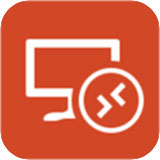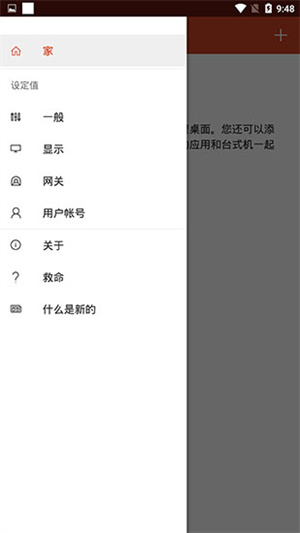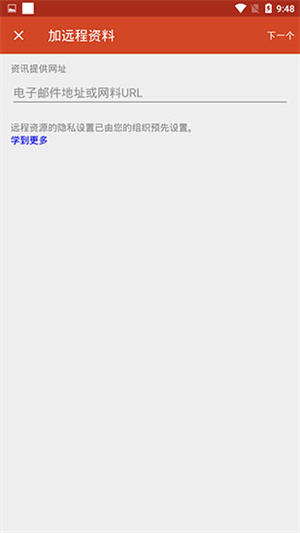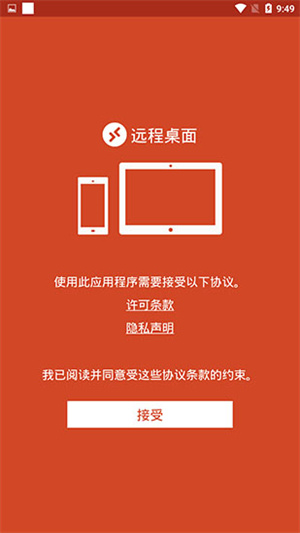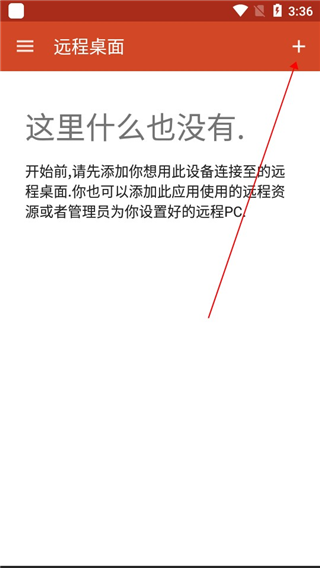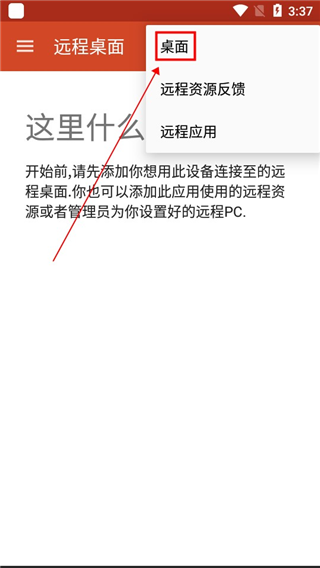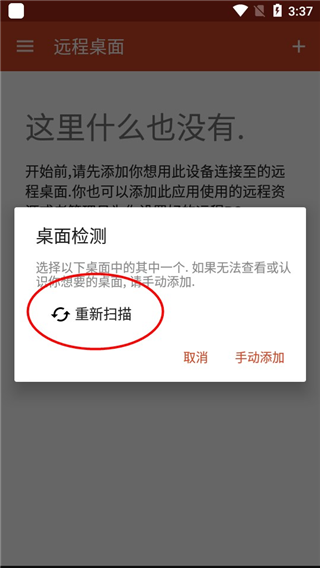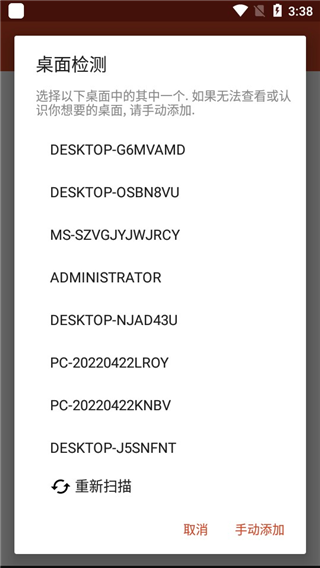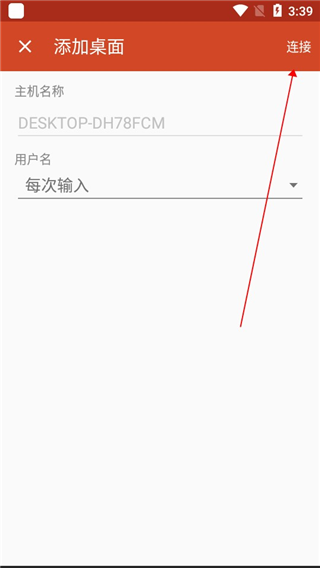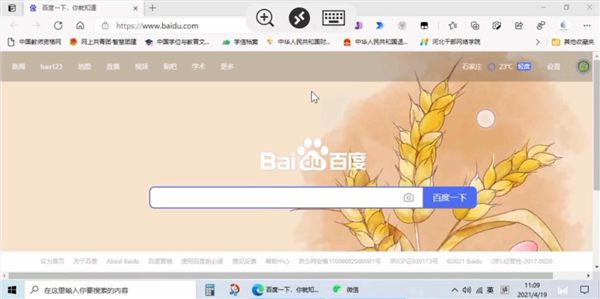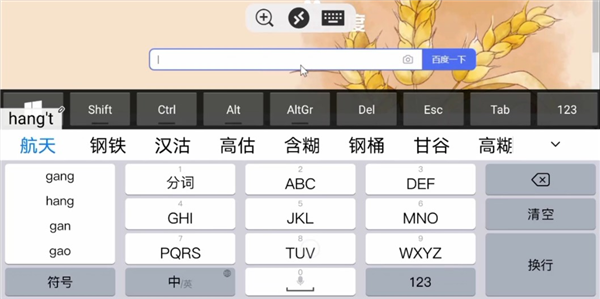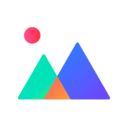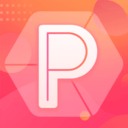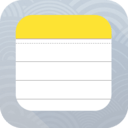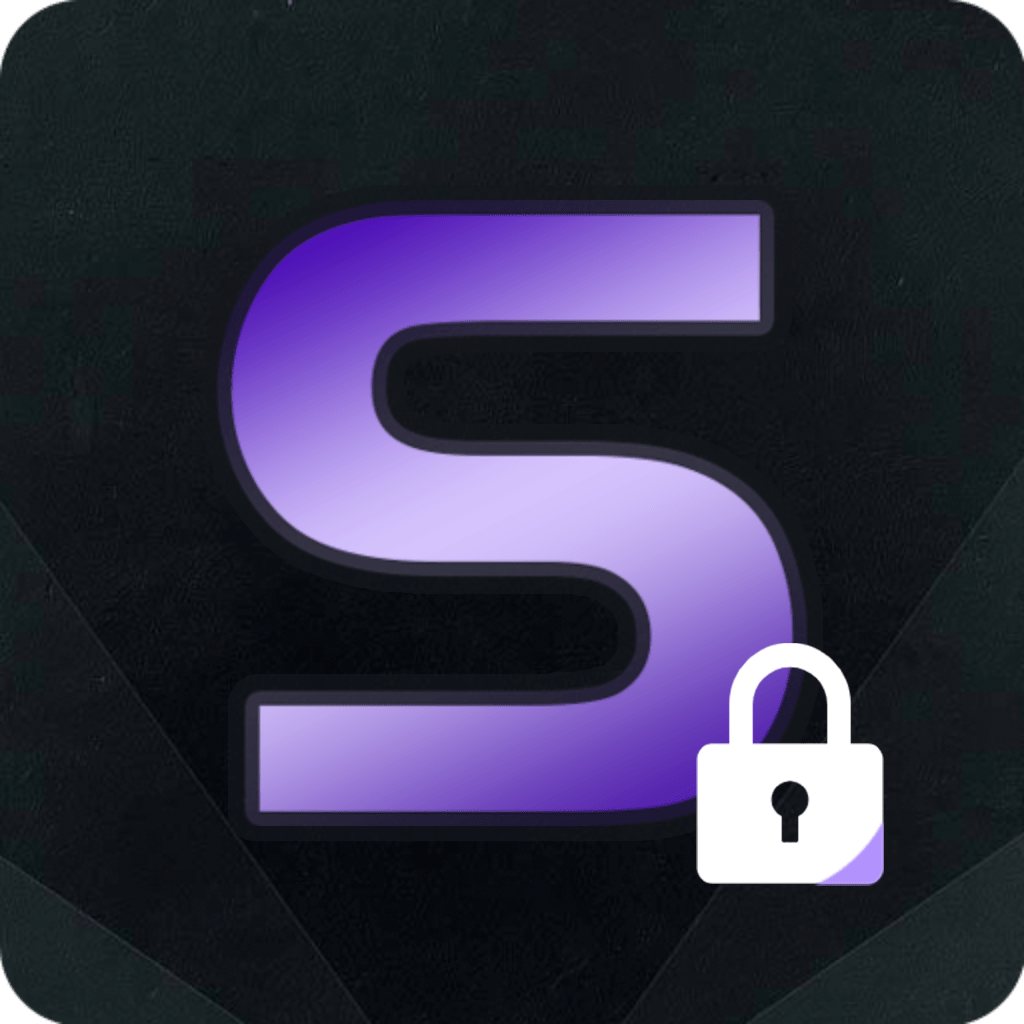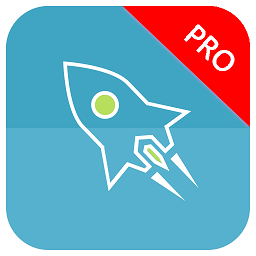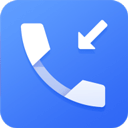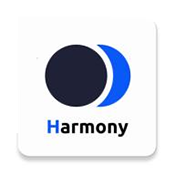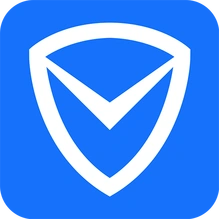游戏截图
游戏介绍
RD Client客户端是一款非常好用的远程控制工具软件。使用该软件,您可以查看计算机的远程桌面,并且可以在手机上操作计算机的程序。它使用密码连接方法,对环境有安全的了解,让用户更放心。连接速度很快,会更流畅。它提供了多种模式,不仅有平滑模式,还有超轻模式,并且您可以获得相应的授权以更好地控制鼠标和键盘。
《RDClient客户端》软件优势:
1.用户账号也可以进行设置,添加更多的联系人,或者不同的分类标签。
2.使用的是快速检测的方式,能够快速进行扫描,连接的速度也会进一步增强。
3.拥有多种模式,有桌面查看模式,还有远程应用模式,可以使用鼠标和键盘。
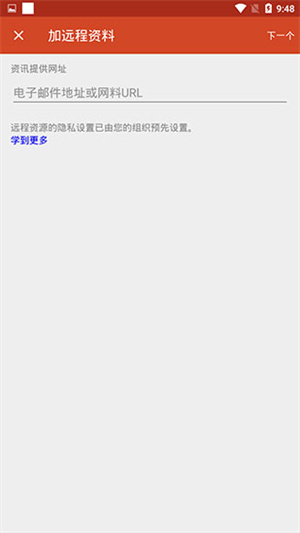
《RDClient客户端》软件亮点:
1.具有文件传输的功能,能够快速的进行文件传输,手机和电脑之间能够互相传输文件。
2.也有屏幕共享的功能,能够将手机的屏幕共享到电脑中,实现双屏显示的目标。
3.切换的速度也会非常快,能够快速进行连接,也能够快速断开连接。
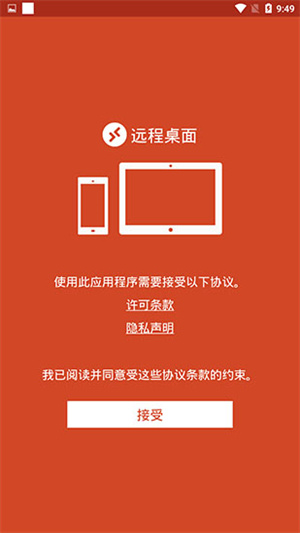
使用教程
1、进入RDClient远程桌面app后,点击右上角的“+”选项;
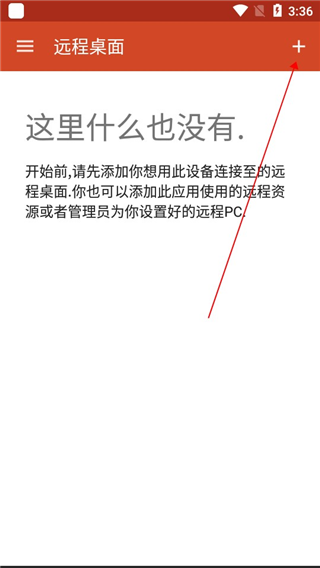
2、然后再点击“桌面”按钮;
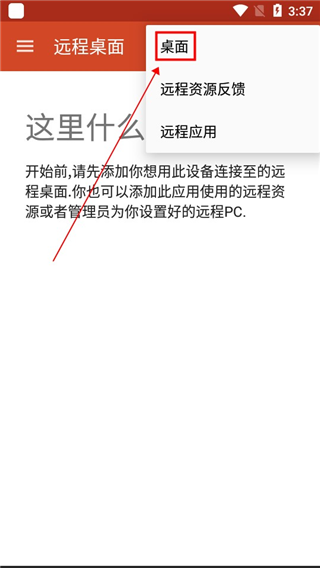
3、此时会出现如下界面,我们只需点击“重新扫描”即可,当然你也可点击手动添加;
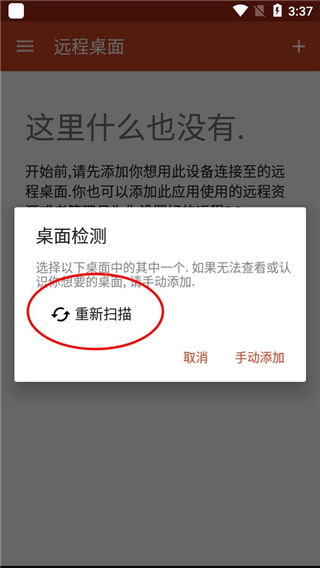
4、当扫描完毕后,用户们需要选择你的计算机名称;
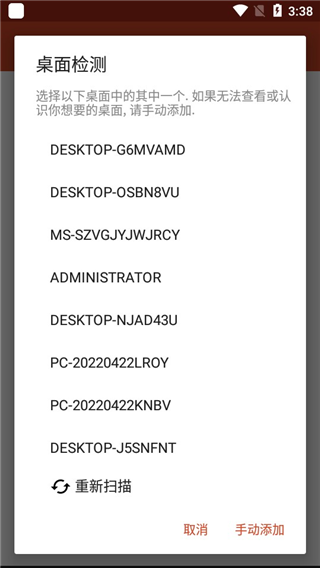
5、然后点击连接即可;
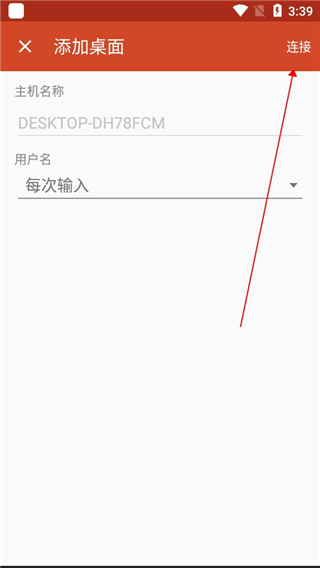
6、如下图所示,手机已经成功连接至电脑;
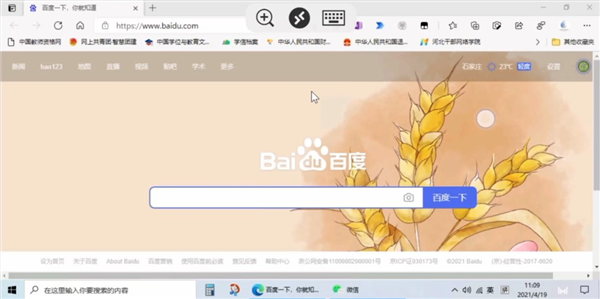
7、此时,通过手机我们就可以远程控制电脑啦!
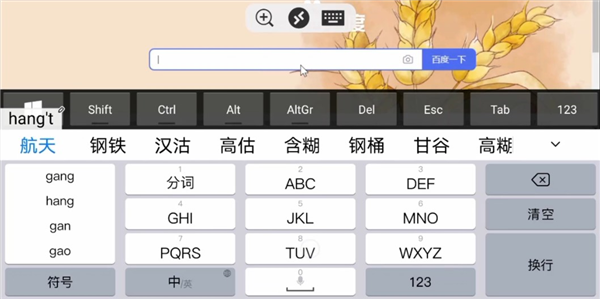
常见问题
除远程资源
若要删除远程资源,请执行以下操作:
在“连接中心”中,点击远程资源旁边的溢出菜单 (...)。
点击“删除”。
确认已删除该资源。
将连接固定到主屏幕
远程桌面客户端支持使用 Android 小组件功能将连接固定到主屏幕。 小组件添加过程取决于你使用的 Android 设备类型和 Android OS 版本。
添加小组件:
点击“应用”以启动应用菜单。
点击“小组件”。
轻扫小组件,查找带有“固定远程桌面”说明的固定远程桌面。
点击并按住远程桌面小组件,将其移动到主屏幕。
释放图标时,将看到保存的远程桌面。 选择要保存到主屏幕的连接。
现在,可以通过点击远程桌面连接直接从主屏幕启动它。
管理常规应用设置
若要更改常规应用设置,请转到“连接中心”,点击“设置”,然后点击“常规”。
可以设置以下常规设置:
显示桌面预览:让你在连接到桌面之前,在“连接中心”看到桌面预览。 默认情况下,此设置处于启用状态。
捏合缩放远程会话:使你可以使用捏合缩放手势。 如果通过远程桌面使用的应用支持多点触控(在 Windows 8 中引入),请禁用此功能。
如果远程应用没有正确响应以扫描代码形式发送的键盘输入,请启用“在可用时使用扫描代码输入”。 在禁用情况下,输入以 Unicode 格式发送。
帮助改进远程桌面:向 Microsoft 发送描述你如何使用 Android 版远程桌面的匿名数据。 我们使用此数据来改进客户端。 若要详细了解我们的隐私策略以及我们收集的具体数据类型,请参阅 Microsoft 隐私声明。 默认情况下,此设置处于启用状态。
启动远程桌面连接
现在,你已设置远程桌面 Android 客户端,让我们了解如何启动远程桌面会话。
启动会话:
点击远程桌面连接的名称以启动会话。
如果要求验证远程桌面的证书,请点击“连接”。 还可以选择“不再询问是否连接到此计算机”,以便在默认情况下始终接受证书。
使用会话选择栏
可以同时在不同的电脑上打开多个连接。 点击连接栏以在屏幕左侧显示会话选择栏。 可以通过会话选择栏查看打开的连接并在它们之间切换。
连接到远程资源时,可以在该会话中的应用之间切换,方法是:点击扩展器菜单 ( > ),然后从可用项的列表中进行选择。
若要在当前连接中启动新会话,请点击“启动新会话”,然后从可用项的列表中进行选择。
若要断开会话的连接,请点击会话磁贴左侧的“X”。
《RDClient客户端》软件测评:
操作起来没有任何的延迟,全部都是经过优化的,让用户使用也会更加的流畅,远程操作电脑上的应用程序,给用户的工作和生活都带来更多的帮助,即便是不在电脑旁边也能够进行操作。
以上就是RD Client客户端游戏的全部内容了,想要了解更多,敬请关注1666手游网,更多有趣的精彩内容等你来看!